Neste exercício, você usará o componente de texto de referência para criar um único estilo de legenda que anota dois objetos de diferentes tipos.
O componente de legenda Texto de referência é utilizado para anotar vários tipos de objetos com uma única legenda. É possível inserir referências a superfícies, perfis, lotes, e alinhamentos. Cada componente de texto de referência pode consultar fazer referência a um objeto do AutoCAD Civil 3D. Se você precisar que um estilo de legenda faça referência a vários objetos, crie um componente de texto de referência separado para cada objeto referenciado.
Neste exercício, você irá criar um estilo de legenda que exibe a estaca do alinhamento e a elevação da superfície em cada ponto de geometria horizontal.
Este exercício continua a partir do Exercício 5: Alterar um estilo de legenda.
Criar um estilo de legenda que faz referência a outro objeto
- Em Toolspace, na guiaConfigurações, expanda a coleção Alinhamento
 Estilos de legenda
Estilos de legenda
 Pontos da geometria. Clique com o botão direito em Perpendicular com a marca e a linha. Clique em Copiar.
Pontos da geometria. Clique com o botão direito em Perpendicular com a marca e a linha. Clique em Copiar. - Na caixa de diálogo Compositor de estilo de legenda, na guiaInformações em Nome, insira Elevação de superfície na estaca do alinhamento.
- Clique na guiaLayout.
É possível utilizar esta guia para criar e editar componentes de estilo de legenda. Você irá modificar a linha existente e os componentes do ponto de geometria e criar dois novos componentes de legenda para o novo estilo de legenda. O primeiro componente exibirá a elevação da superfície e o segundo componente exibirá a estaca do alinhamento.
- Em Nome do componente, selecione Linha. Especifique os seguintes parâmetros:
- Ponto inicial do componente de âncora: Marca
- Ponto inicial do ponto de âncora: Meio central
- Comprimento: 15.00 mm
- Em Nome do componente, selecione ponto e estaca da geometria. Especifique os seguintes parâmetros:
- Componente de âncora: Linha
- Ponto da âncora: Extremidade
- Anexação: Meio esquerdo
- Deslocamento X: 2.00 mm
- Clique na seta próxima à
 Clique em
Clique em  Texto de referência.
Texto de referência. Um componente de legenda de texto de referência faz referência a outros tipos de objetos no desenho, em vez de ao tipo de objeto que você está legendando. Neste caso, o componente de texto de referência fará referência a um objeto de superfície.
- Na caixa de diálogo Selecionar tipo, selecione Superfície. Clique em OK.
- Na caixa de diálogo Compositor de estilo de legenda, especifique os seguintes parâmetros:
- Nome: Elevação
- Componente de âncora: Ponto da geometria e da estaca
- Ponto da âncora: Inferior esquerdo
- Anexo: Superior esquerdo
- Em Texto, na linha Conteúdo, clique na célulaValor. Clique em
 .
. - Na caixa de diálogo Editor do componente de texto, no painel de visualização, substitua Texto da legenda por EL:. Em Propriedades, selecione
Elevação de superfície
. Clique em
 para mover a propriedade Elevação de superfície para o painel de visualização.
para mover a propriedade Elevação de superfície para o painel de visualização. O bloco de propriedade no painel de visualização deve ter este aspecto:
EL:<[Elevação de superfície(Um|P3|RN|AP|Sn|OF)]>
- Clique em OK.
- Na caixa de diálogo Compositor de estilo de legenda, clique na guiaGeral. Defina a propriedade Inverter as âncoras com o texto para Verdadeiro.
O uso desta configuração assegura que quando as legendas forem invertidas para manter a legibilidade da planta, elas serão exibidos como imagens espelhadas das legendas originais.
- Na caixa de diálogo Compositor de estilo de legenda, clique em OK.
Este exercício usa o Labels-5c.dwg com as modificações feitas no exercício anterior.
Para aplicar o estilo da legenda que faz referência a outro objeto
- No desenho, efetue o pan para a intersecção do alinhamentos da Main Street e da East Street.
- Clique na guia painel
 menu
menu 


 . Clique em uma das legendas da estaca no alinhamento da East Street.
. Clique em uma das legendas da estaca no alinhamento da East Street. - Na caixa de diálogo Legendas de alinhamento, especifique os seguintes parâmetros:
- Tipo: Pontos de geometria
- Estilo de legenda de ponto da geometria: Elevação de superfície na estaca do alinhamento
- Clique em Adicionar.
- Na caixa de diálogo Pontos da geometria, clique
 para limpar todas as caixas de seleção. Marque a caixa de seleção Início do alinhamento. Clique em OK.
para limpar todas as caixas de seleção. Marque a caixa de seleção Início do alinhamento. Clique em OK. - Na caixa de diálogo Legendas de alinhamento, clique em OK.
- Arraste a legenda para limpar a localização, se necessário.
Observe que a legenda é adicionada ao alinhamento, mas o valor de elevação é exibido como ???. Estes caracteres são exibidos porque você não associou uma superfície ao componente Elevação.
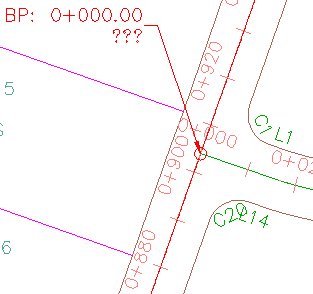
Estilo de legenda que faz referência a um alinhamento e a uma superfície, com nenhuma superfície associada à legenda
- Ctrl+clique a elevação da superfície na legenda da estaca do alinhamento. Clique com o botão direito do mouse. Clique em Propriedades de legendas.
- Na paleta Propriedades, em Objetos de texto de referência, clique na célula à direita da
Elevação da superfície na estaca do alinhamento
. Clique na lista suspensa e selecione o nome da superfície que aparece na lista.
Examine a legenda. A elevação da superfície na intersecção dos alinhamentos será exibida.
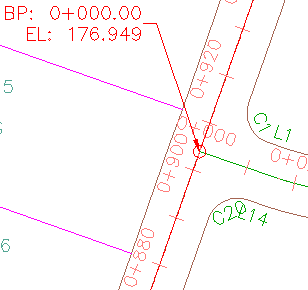
Estilo de legenda que faz referência a um alinhamento e a uma superfície
- Pressione Esc para cancelar a seleção da legenda.
Para continuar para o próximo tutorial, vá para Usar expressões em legendas.